三维建模练习题
creo深度练习题

creo深度练习题在近几年的工业设计领域中,CREO已经成为了一款广泛使用的三维建模软件。
为了帮助大家提升在CREO软件的使用技巧,以下是一些深度练习题,帮助您更好地熟悉和掌握CREO软件的功能和操作。
练习题一:零件建模1. 尝试使用CREO软件进行简单的块体建模,并添加适当的特征,例如倒角、孔等。
2. 基于已建模的块体,将其转换为特定形状,例如圆柱、球体等。
3. 使用CREO软件进行更复杂的零件建模,例如建立可动和不可动零件的装配关系。
练习题二:装配建模1. 创建一个简单的装配文件,并将之前练习所建立的零件进行组装。
2. 研究并使用CREO软件中的约束和连接器功能,确保零件在装配中的正确位置和运动。
3. 尝试在装配模式下进行各种操作,例如旋转、平移和爆炸视图等。
练习题三:绘图和渲染1. 创建一个草图并使用它来生成一个零件,然后利用CREO软件中的标注和尺寸工具进行绘图。
2. 在CREO软件中使用表面建模和曲面修复工具,为零件添加细节和曲线。
3. 学习并应用CREO软件中的渲染技术,使零件在视觉上更加逼真。
练习题四:参数化设计1. 使用CREO软件中的参数功能,创建一个具有可调整参数的零件。
尝试改变参数值,观察零件的几何形状的变化。
2. 将参数化零件添加到装配中,并观察参数值的改变对整个装配的影响。
3. 通过调整参数值,优化设计并找到最佳的零件尺寸和形状。
练习题五:图形用户界面定制1. 探索CREO软件中的定制功能。
尝试更改工具栏和菜单的布局,以适应个人习惯和工作流程。
2. 创建个性化的快捷键和自定义按钮,以提高操作效率。
3. 尝试添加自己的图标和背景,使CREO软件的界面更加个性化。
通过完成这些CREO深度练习题,相信您将更加熟练地掌握CREO软件的功能和操作技巧。
希望这些练习能够对您在工业设计领域的职业发展有所帮助。
加油!。
SolidWorks练习题目 3D设计
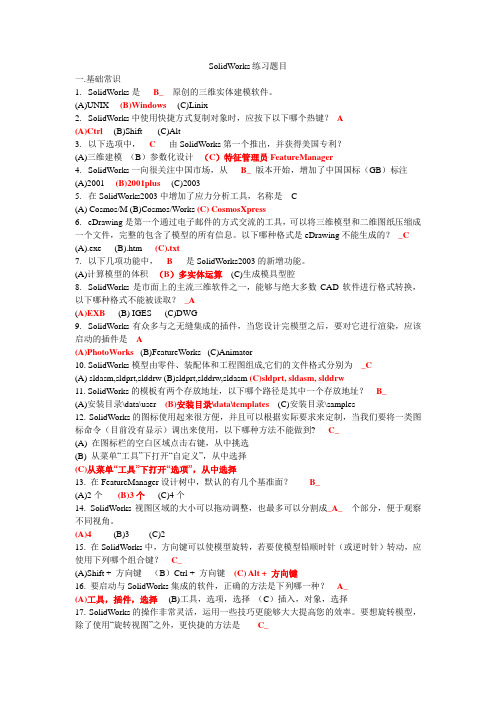
SolidWorks练习题目一.基础常识1. SolidWorks是___B___原创的三维实体建模软件。
(A)UNIX (B)Windows (C)Linix2. SolidWorks中使用快捷方式复制对象时,应按下以下哪个热键?_A____(A)Ctrl (B)Shift (C)Alt3. 以下选项中,__C___由SolidWorks第一个推出,并获得美国专利?(A)三维建模(B)参数化设计(C)特征管理员FeatureManager4. SolidWorks一向很关注中国市场,从___B__版本开始,增加了中国国标(GB)标注(A)2001 (B)2001plus (C)20035. 在SolidWorks2003中增加了应力分析工具,名称是__C____(A) Cosmos/M (B)Cosmos/Works (C) CosmosXpress6. eDrawing是第一个通过电子邮件的方式交流的工具,可以将三维模型和二维图纸压缩成一个文件,完整的包含了模型的所有信息。
以下哪种格式是eDrawing不能生成的?__C__(A).exe (B).htm (C).txt7. 以下几项功能中,__B___是SolidWorks2003的新增功能。
(A)计算模型的体积(B)多实体运算(C)生成模具型腔8. SolidWorks是市面上的主流三维软件之一,能够与绝大多数CAD软件进行格式转换,以下哪种格式不能被读取?__A___(A)EXB(B) IGES (C)DWG9. SolidWorks有众多与之无缝集成的插件,当您设计完模型之后,要对它进行渲染,应该启动的插件是__A___(A)PhotoWorks(B)FeatureWorks (C)Animator10. SolidWorks模型由零件、装配体和工程图组成,它们的文件格式分别为___C___(A) sldasm,sldprt,slddrw (B)sldprt,slddrw,sldasm (C)sldprt, sldasm, slddrw11. SolidWorks的模板有两个存放地址,以下哪个路径是其中一个存放地址?__B____(A)安装目录\data\user (B)安装目录\data\templates (C)安装目录\samples12. SolidWorks的图标使用起来很方便,并且可以根据实际要求来定制,当我们要将一类图标命令(目前没有显示)调出来使用,以下哪种方法不能做到?___C___(A) 在图标栏的空白区域点击右键,从中挑选(B) 从菜单“工具”下打开“自定义”,从中选择(C)从菜单“工具”下打开“选项”,从中选择13. 在FeatureManager设计树中,默认的有几个基准面?____B___(A)2个(B)3个(C)4个14. SolidWorks视图区域的大小可以拖动调整,也最多可以分割成_A___个部分,便于观察不同视角。
sw三维建模练习题曲面

sw三维建模练习题曲面一、基础曲面建模1. 创建一个长方体,并将其一个面拉伸成斜面。
2. 利用曲面裁剪工具,在一个球体上裁剪出一个五角星形状。
3. 在圆柱体上创建一个环形曲面。
4. 通过两个相交的圆柱体一个相交曲面。
5. 利用曲面放样命令,创建一个花瓣形状的曲面。
二、高级曲面建模1. 创建一个螺旋形的曲面。
2. 利用边界曲面命令,创建一个不规则多边形曲面。
3. 在一个圆锥体上创建一个波浪形的曲面。
4. 通过多个点一个NURBS曲面。
5. 利用曲面扫掠命令,创建一个螺旋面与直面相接的曲面。
三、曲面编辑与优化1. 对一个已有点云数据进行曲面拟合。
2. 将两个曲面进行合并操作。
3. 利用曲面修剪工具,对一个复杂曲面进行修剪。
4. 对曲面进行加厚处理,实体。
5. 优化曲面网格,提高曲面质量。
四、曲面分析与应用1. 计算曲面面积和体积。
2. 分析曲面曲率,找出曲率较大的区域。
3. 利用曲面投影命令,将一个文字图案投影到曲面上。
4. 创建一个曲面贴图,模拟真实材质效果。
5. 对曲面进行光照分析,观察光照效果。
五、综合实战练习1. 设计一个具有流线型曲面造型的汽车模型。
2. 创建一个具有艺术感的曲面雕塑。
3. 利用曲面建模技巧,设计一个创意家居用品。
4. 复杂曲面造型练习:设计一个机械零件。
5. 结合曲面与实体建模,设计一个手机壳。
六、曲面修复与转换1. 修复曲面上的缝隙和孔洞。
2. 将一个多面体曲面转换为NURBS曲面。
3. 将多个曲面片转换为整体曲面。
4. 将曲面转换为网格模型。
5. 将曲面转换为参数化曲面。
七、曲面特征与细节1. 在曲面上创建凹槽和凸台特征。
2. 利用曲面倒圆角命令,创建曲面间的过渡圆角。
3. 在曲面上添加装饰性图案。
4. 创建曲面上的加强筋。
5. 在曲面上阵列特征。
八、曲面动力学模拟1. 对曲面进行动力学分析,模拟水滴落在曲面上的效果。
2. 模拟曲面在风力作用下的变形情况。
3. 分析曲面在受到撞击时的应力分布。
三维建模练习题

三维建模练习题一、选择题(每题2分,共20分)1. 在三维建模中,以下哪个选项不是常见的建模软件?A. AutoCADB. 3ds MaxC. PhotoshopD. Maya2. 在进行三维建模时,以下哪个概念是不需要考虑的?A. 网格B. 纹理C. 光照D. 分辨率3. 以下哪个术语与三维建模无关?A. 顶点B. 边C. 面D. 像素4. 在三维建模中,"NURBS"代表什么?A. 非均匀有理B样条B. 非线性更新渲染基础系统C. 非线性用户界面设计D. 非线性渲染基础系统5. 以下哪个操作是三维建模中常见的?A. 裁剪B. 复制C. 粘贴D. 以上都是6. 在三维建模中,"UV展开"是指什么?A. 将三维模型的表面映射到二维平面上B. 将二维纹理映射到三维模型上C. 将三维模型转换为二维图像D. 将二维图像转换为三维模型7. 以下哪个选项不是三维建模中常用的光源类型?A. 点光源B. 聚光灯C. 平行光D. 漫反射光8. 在三维建模软件中,"材质"通常用于描述什么?A. 模型的几何形状B. 模型的颜色和纹理C. 模型的光照效果D. 模型的动画效果9. 在三维建模中,"细分曲面"技术主要用于什么?A. 增加模型的复杂度B. 减少模型的多边形数量C. 使模型表面更加平滑D. 提高模型的渲染速度10. 以下哪个命令在三维建模中用于创建新物体?A. ExtrudeB. BevelC. MergeD. Group二、填空题(每题2分,共20分)11. 在三维建模中,________是用来定义物体表面形状的点。
12. 一个三维模型由________、边和面组成。
13. 在进行三维建模时,________是用于模拟真实世界中物体的光照效果。
14. "UV映射"是将模型的________映射到二维坐标系中。
3d练习题
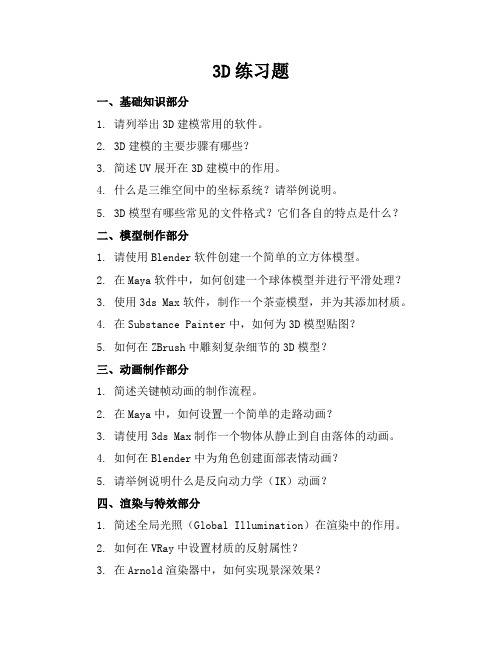
3D练习题一、基础知识部分1. 请列举出3D建模常用的软件。
2. 3D建模的主要步骤有哪些?3. 简述UV展开在3D建模中的作用。
4. 什么是三维空间中的坐标系统?请举例说明。
5. 3D模型有哪些常见的文件格式?它们各自的特点是什么?二、模型制作部分1. 请使用Blender软件创建一个简单的立方体模型。
2. 在Maya软件中,如何创建一个球体模型并进行平滑处理?3. 使用3ds Max软件,制作一个茶壶模型,并为其添加材质。
4. 在Substance Painter中,如何为3D模型贴图?5. 如何在ZBrush中雕刻复杂细节的3D模型?三、动画制作部分1. 简述关键帧动画的制作流程。
2. 在Maya中,如何设置一个简单的走路动画?3. 请使用3ds Max制作一个物体从静止到自由落体的动画。
4. 如何在Blender中为角色创建面部表情动画?5. 请举例说明什么是反向动力学(IK)动画?四、渲染与特效部分1. 简述全局光照(Global Illumination)在渲染中的作用。
2. 如何在VRay中设置材质的反射属性?3. 在Arnold渲染器中,如何实现景深效果?4. 请使用After Effects为3D动画添加光束特效。
5. 如何在Nuke中合成3D渲染图像与实拍素材?五、综合应用部分1. 设计一个简单的3D游戏场景,包括主角、道具和背景。
2. 制作一部3D动画短片,包含角色、场景和简单剧情。
3. 为一部电影制作一段3D特效镜头,包括粒子效果、流体模拟等。
4. 使用3D技术,为一栋建筑制作室内外效果图。
5. 请结合虚拟现实(VR)技术,设计一个互动式的3D体验场景。
六、灯光与阴影部分1. 请解释三种常见的3D灯光类型及其特点。
2. 如何在Unity中设置实时灯光效果?3. 在3ds Max中,如何使用光度学灯光创建真实的光照环境?4. 简述在Blender中如何使用HDR环境贴图来增强场景的真实感。
solidworks经典练习题

solidworks经典练习题SolidWorks是一款广泛应用于三维建模和计算机辅助设计的软件,它为工程师和设计师提供了强大的工具来创建和分析复杂的机械部件和装配体。
为了帮助大家更好地掌握SolidWorks软件的使用技巧,下面给大家介绍一些经典的练习题。
练习题一:创建实体模型首先,我们需要创建一个简单的立方体模型。
打开SolidWorks软件,点击“新建”按钮。
在新建文件对话框中,选择“零件”选项,并设置单位为毫米。
点击“确定”按钮。
接下来,在“特征”菜单中选择“凸起”,然后点击立方体的底面,输入尺寸参数,比如长、宽和高分别设置为50mm。
点击“确定”按钮,立方体模型就创建完成了。
练习题二:创建二维草图在这个练习题中,我们将学习如何创建一个带有圆形和矩形的二维草图。
首先,打开SolidWorks软件,点击“新建”按钮。
在新建文件对话框中,选择“零件”选项,并设置单位为毫米。
点击“确定”按钮。
接下来,在图形工具栏中选择“线”工具,然后在图纸中点击并画出一个矩形,设置矩形的尺寸参数。
然后,在图形工具栏中选择“圆”工具,点击图纸上的某个位置并拖动鼠标,画出一个圆形,设置圆形的半径参数。
练习题三:装配体设计在这个练习题中,我们将学习如何创建一个简单的装配体。
首先,打开SolidWorks软件,点击“新建”按钮。
在新建文件对话框中,选择“装配体”选项,并设置单位为毫米。
点击“确定”按钮。
接下来,我们需要导入一些零件文件。
点击“文件”菜单,选择“打开”,然后选择需要导入的零件文件。
在装配模式下,选择“零件”栏中的一个零件文件,并将其拖动到装配体图纸中。
重复这个步骤,导入其他的零件文件,直到装配体中包含所有的零件。
在装配体中,我们可以使用不同的约束来定位和连接零件。
在“装配”工具栏中选择“约束”工具,然后在画面中选择需要约束的零件,并设置相应的约束类型和参数。
练习题四:渲染和动画效果在这个练习题中,我们将学习如何给SolidWorks模型添加渲染和动画效果,使其更加逼真和生动。
浙江三维建模练习题

浙江三维建模练习题一、基础知识类1. 请列举三维建模常用的软件及其特点。
2. 简述三维建模的基本流程。
3. 三维建模中,常用的几何元素有哪些?4. 什么是网格模型?简述其优缺点。
二、建模技巧类1. 如何在三维建模软件中创建一个正方体?2. 如何通过拉伸、旋转、放样等方法创建复杂模型?3. 请举例说明如何使用布尔运算进行模型组合。
4. 如何对模型进行平滑处理?5. 如何在三维建模软件中实现贴图和材质效果?三、场景布局类1. 请设计一个室内场景,包括家具、电器和装饰品。
2. 创建一个室外景观,包括建筑物、道路、绿化等。
3. 如何在场景中设置合理的灯光效果?4. 请为一个场景添加环境效果,如雾、雨、雪等。
5. 如何实现场景的渲染和输出?四、动画制作类1. 如何在三维建模软件中创建关键帧动画?2. 请设计一个简单的物体运动动画。
3. 如何实现角色骨骼绑定和动画?4. 请为一个场景制作一段镜头动画。
5. 如何输出动画文件并进行后期处理?五、综合应用类1. 请利用三维建模技术,设计一款手机模型。
2. 结合现实场景,创建一个古建筑模型。
3. 如何将三维模型应用于产品展示?4. 请为一部动画片设计角色模型和场景。
5. 如何利用三维建模技术进行虚拟现实(VR)场景制作?六、逆向工程类1. 简述逆向工程在三维建模中的应用。
2. 如何使用三维扫描仪进行物体扫描?3. 请通过逆向工程方法,复原一个破损的文物模型。
4. 如何处理扫描数据中的噪声和漏洞?5. 请对比正向设计与逆向工程在模型创建上的差异。
七、模型优化类1. 如何对三维模型进行拓扑优化?2. 请简述减少模型面数的方法及其优缺点。
3. 如何检测和修复模型中的几何错误?4. 如何优化模型以满足不同渲染引擎的要求?5. 请举例说明模型轻量化的意义及其应用场景。
八、材质与纹理类1. 请列举常见的三维模型材质类型及其特点。
2. 如何在三维建模软件中创建自定义材质?3. 简述纹理映射的基本原理。
catia入门练习题

catia入门练习题
CATIA(Computer-Aided Three-Dimensional Interactive Application)是一种强大的三维建模软件,广泛应用于工业设计、航空航天、汽车
工程等领域。
本文将为您介绍一些CATIA的入门练习题,帮助您快速
上手使用CATIA软件。
一、建模练习
1. 在CATIA软件中创建一个新的零件文件,并命名为“零件1”。
2. 根据以下尺寸参数,绘制一个长方体:
长:100mm
宽:50mm
高:30mm
二、装配练习
1. 在CATIA软件中创建一个新的装配文件,并命名为“装配1”。
2. 导入并装配两个零件:
零件1(长方体)
零件2(一个球体,直径为40mm)
三、草图练习
1. 在零件1中创建一个新的草图,并命名为“草图1”。
2. 根据以下尺寸参数,绘制一个圆形:
直径:20mm
四、特征练习
1. 在草图1中创建一个齿轮特征。
2. 齿轮的参数如下:
模数:2
齿数:20
压力角:20度
五、装配约束练习
1. 在装配1中添加装配约束,使齿轮与零件2的表面接触。
2. 确保齿轮可以与零件2自由旋转,并检查装配的正确性。
六、渲染练习
1. 在CATIA软件中添加渲染效果,使模型更加真实。
2. 调整光照、颜色和材质等参数,提高渲染效果。
以上就是CATIA入门练习题的内容。
通过完成这些练习,您将熟悉CATIA软件的基本操作和建模过程。
希望这些练习对您的学习和日后的工作有所帮助。
祝您在CATIA的学习中取得好成果!。
cad三维建模试题

【三维练习题29】本题主要是介绍:1、再次复习“拉升”命令的使用。
2、再介绍“剖切”命令的用法。
最近几题,都是介绍“剖切”命令,这个命令的重要性,仅次于“拉升”、“旋转”和“布尔运算”,也是一个比较重要、且经【三维练习题28】本题主要是介绍:1、还是复习“拉升”命令的使用。
2、再介绍“剖切”命令的多种用法。
最近几题,都是介绍“剖切”命令,这个命令的重要性,仅次于“拉升”、“旋转”和“布尔运算”,也是一个比较重要、且经常要【AutoCAD三维建模 36 】—习题(36)—三维旋转、差集、倒角【三维练习题36】本题主要是介绍:1、本题用“三维旋转”命令旋转面域,以达到所要求的角度2、再使用“拉伸”命令,拉伸成三个实体3、利用“差集”命令,在两个实体减去一个小实体4、运用“倒角”命令,使实体达到预期目标用到的命令。
希望大家多多练习。
常要用到的命令。
希望大家多多练习。
AutoCAD三维建模 35 】—习题(35)—三维旋转、拉伸、交集【三维练习题35】本题主要是介绍:1、本题用两次“三维旋转”命令旋转面域,以达到所要求的效果。
2、再使用“拉伸”命令,拉伸成交合的两个实体3、利用“交集”命令,使两个实体产【AutoCAD三维建模 1 】—习题(1)—拉升、倒角从现在开始,我们逐步进入到AutoCAD的三维建模中去,我准备了大量的三维习题,由简而繁,一道一道地讲解绘图过程,使大家逐步熟悉CAD各个三维命令的使用,通过这一系列的讲解,大家应能熟练地进行三维建模。
在机械制造业,如能提供一幅三视图纸,附加一个形象的立体图,给加工者去制作,那是很完美的事情。
因此我觉得,学好三维建模,其实比学会渲染更重要。
所以对广大的初学者而言,一开始,应尽心尽力地先学好三维建模,只有能熟练地进行三维建模以后,再搞些渲染,这样,不仅图画的正确清爽,而且效果上佳,这就更是锦上添花了。
三维建模的实体,可以在AutoCAD里快速生成三视图和消隐立体图,从而付之打印。
江苏三维建模练习题

一、基础操作题1. 如何在三维建模软件中新建一个场景?2. 如何在场景中添加一个立方体?3. 如何修改立方体的尺寸?4. 如何选择多个物体进行操作?5. 如何对选中的物体进行移动、旋转和缩放?6. 如何使用工具栏中的工具进行建模?7. 如何使用编辑面板对物体进行编辑?8. 如何使用材质编辑器为物体添加材质?9. 如何使用灯光工具添加灯光?10. 如何使用相机工具调整相机视角?二、建模技巧题1. 如何使用放样工具创建一个圆柱体?2. 如何使用布尔运算合并两个物体?3. 如何使用倒角工具为物体添加倒角?4. 如何使用切片工具切割物体?5. 如何使用阵列工具复制物体?6. 如何使用镜像工具创建镜像物体?7. 如何使用切割工具切割物体?8. 如何使用倒角工具为物体添加倒角?9. 如何使用放样工具创建一个圆锥体?10. 如何使用布尔运算切割物体?三、场景布置题1. 如何在场景中添加一个平面?2. 如何为平面添加材质?3. 如何在场景中添加一个球体?4. 如何为球体添加材质?5. 如何在场景中添加一个灯光?6. 如何调整灯光的强度和颜色?7. 如何在场景中添加一个摄像机?8. 如何调整摄像机的位置和视角?9. 如何在场景中添加一个天空盒?10. 如何调整天空盒的参数?四、高级建模题1. 如何使用曲面建模工具创建一个复杂的曲面?2. 如何使用NURBS建模工具创建一个曲面?3. 如何使用曲面编辑工具编辑曲面?4. 如何使用曲面细分工具优化曲面?5. 如何使用曲线建模工具创建一个曲线?6. 如何使用曲线编辑工具编辑曲线?7. 如何使用曲线细分工具优化曲线?8. 如何使用曲面和曲线结合创建一个复杂的模型?9. 如何使用参数化建模工具创建一个可调节尺寸的模型?10. 如何使用自定义工具创建一个独特的模型?五、渲染与动画题1. 如何设置渲染参数?2. 如何调整渲染输出格式?3. 如何使用渲染队列渲染场景?4. 如何使用渲染农场渲染场景?5. 如何调整渲染时间?6. 如何设置动画参数?7. 如何创建关键帧动画?8. 如何调整动画曲线?9. 如何使用动画控制器调整动画?10. 如何导出动画文件?六、材质与纹理题1. 如何创建自定义纹理?2. 如何将纹理应用到模型上?3. 如何调整纹理的坐标?4. 如何使用贴图映射?5. 如何创建和使用贴图贴面?6. 如何为材质添加透明度效果?7. 如何设置材质的反射和折射属性?8. 如何使用光照贴图增强材质效果?9. 如何创建和使用法线贴图?10. 如何调整材质的阴影效果?七、环境与特效题1. 如何创建雾效?2. 如何添加粒子效果?3. 如何设置粒子发射器?4. 如何创建爆炸效果?5. 如何添加雨滴效果?6. 如何设置环境光?7. 如何使用环境贴图?8. 如何创建动态水效果?9. 如何设置天空效果?10. 如何添加云彩效果?八、案例分析与改进题1. 分析一个现有三维模型的优点和不足。
cad三维建模练习题

CAD三维建模练习题一、基本操作类1. 创建一个长方体,长、宽、高分别为100mm、50mm、200mm。
2. 绘制一个球体,半径为50mm。
3. 利用拉伸命令,将一个直径为100mm的圆拉伸成高度为50mm的圆柱体。
4. 使用旋转命令,将一个边长为50mm的正方形绕X轴旋转360度,形成旋转体。
5. 通过布尔运算,将两个长方体(尺寸分别为100mm×50mm×200mm和50mm×50mm×100mm)进行求和操作。
二、曲面建模类1. 创建一个半径为100mm的圆环面。
2. 绘制一个直径为200mm的圆锥面,高度为100mm。
3. 利用放样命令,创建一个直径为100mm、高度为200mm的圆台。
4. 通过扫掠命令,将一个直径为50mm的圆沿着一条螺旋线扫掠,形成螺旋体。
三、实体建模类1. 绘制一个尺寸为200mm×150mm×100mm的长方体,并在其上表面挖一个直径为50mm的圆孔。
2. 创建一个直径为100mm、高度为200mm的圆柱体,并在圆柱体侧面挖一个矩形槽(长100mm、宽50mm)。
3. 利用布尔差集操作,将两个球体(半径分别为50mm和30mm)进行差集运算。
4. 绘制一个六面体,尺寸为100mm×100mm×100mm,并将其对角线上的四个顶点切掉,形成八面体。
5. 创建一个直径为200mm、高度为100mm的圆锥体,并在圆锥体底面中心挖一个直径为50mm的圆孔。
四、装配体建模类1. 将上述长方体(尺寸为200mm×150mm×100mm)与圆柱体(直径100mm、高度200mm)进行装配。
2. 将球体(半径50mm)与圆锥体(直径200mm、高度100mm)进行装配,使球体位于圆锥体顶部。
3. 将圆环面(半径100mm)与圆台(直径100mm、高度200mm)进行装配。
4. 将螺旋体与长方体(尺寸为100mm×50mm×200mm)进行装配。
solidworks综合练习题

solidworks综合练习题介绍:SolidWorks是一款三维CAD软件,被广泛应用于工程领域。
学习SolidWorks需要通过实践练习来巩固知识和提高技能。
本文为大家提供一些SolidWorks综合练习题,帮助大家巩固所学知识。
练习一:创建简单零件在SolidWorks中创建一个螺钉的3D模型。
步骤:1. 打开SolidWorks软件,创建一个新零件。
2. 使用圆形草图工具绘制螺钉头部的外轮廓。
3. 使用螺旋草图工具创建螺纹轮廓。
4. 使用凸台特征创建螺钉头部的凸台形状。
5. 使用圆柱特征创建螺钉的杆状部分。
6. 将螺钉杆与头部组合在一起。
练习二:装配零件在SolidWorks中进行零件装配练习。
1. 打开SolidWorks软件,创建一个新装配文件。
2. 导入之前创建的螺钉零件。
3. 创建一个新的零件,绘制一个孔洞,作为螺钉的装配点。
4. 将螺钉零件和孔洞零件组合在一起,进行装配。
练习三:绘制工程图利用SolidWorks绘制螺钉的工程图。
1. 在SolidWorks中打开之前创建的螺钉零件。
2. 选择绘制2D工程图的功能。
3. 按照标准的绘图规范,绘制螺钉的正视图、俯视图和侧视图。
4. 添加必要的尺寸和标注。
5. 导出工程图为常见的图像格式。
练习四:动态仿真在SolidWorks中进行螺钉的装配动态仿真。
1. 打开SolidWorks软件,创建一个新装配文件。
2. 导入之前创建的螺钉零件。
3. 创建一个固定的平面(例如桌面)作为仿真环境。
4. 在装配中施加适当的力或力矩,模拟螺钉在应力加载下的行为。
5. 运行动态仿真,并观察螺钉的反应。
6. 根据仿真结果优化设计,改进螺钉的结构。
结论:通过以上综合练习题,我们能够更加深入地了解SolidWorks的功能和应用。
在实践中,我们不仅需要掌握基本的建模技巧,还需要学会装配零件、制作工程图和进行动态仿真等操作。
通过不断的练习,我们可以提高自己的设计能力和工程思维,为实际工作做好准备。
三维建模练习题
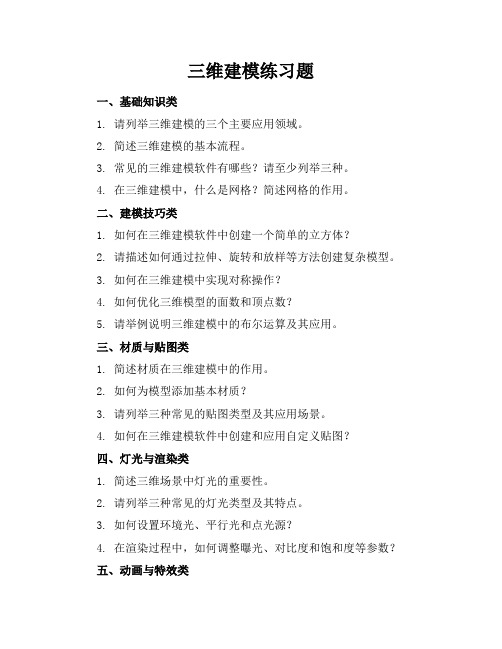
三维建模练习题一、基础知识类1. 请列举三维建模的三个主要应用领域。
2. 简述三维建模的基本流程。
3. 常见的三维建模软件有哪些?请至少列举三种。
4. 在三维建模中,什么是网格?简述网格的作用。
二、建模技巧类1. 如何在三维建模软件中创建一个简单的立方体?2. 请描述如何通过拉伸、旋转和放样等方法创建复杂模型。
3. 如何在三维建模中实现对称操作?4. 如何优化三维模型的面数和顶点数?5. 请举例说明三维建模中的布尔运算及其应用。
三、材质与贴图类1. 简述材质在三维建模中的作用。
2. 如何为模型添加基本材质?3. 请列举三种常见的贴图类型及其应用场景。
4. 如何在三维建模软件中创建和应用自定义贴图?四、灯光与渲染类1. 简述三维场景中灯光的重要性。
2. 请列举三种常见的灯光类型及其特点。
3. 如何设置环境光、平行光和点光源?4. 在渲染过程中,如何调整曝光、对比度和饱和度等参数?五、动画与特效类1. 简述关键帧动画的基本原理。
2. 如何为模型设置简单的位移、旋转和缩放动画?3. 请列举三种常见的动画曲线类型及其应用场景。
4. 如何在三维建模软件中创建粒子系统?5. 请举例说明三维建模中的动力学模拟及其应用。
六、综合应用类1. 请设计一个简单的室内场景,包括家具、灯具和装饰品。
2. 尝试创建一个具有中国文化特色的三维模型。
3. 结合材质、灯光和动画,制作一个简单的产品广告动画。
4. 利用粒子系统制作一个自然现象(如雨、雪、瀑布等)。
5. 结合所学知识,创作一个创意短片,展示三维建模的魅力。
七、模型修复与优化类1. 如何检测和修复三维模型中的孔洞和重叠面?2. 描述一种减少模型面数而不影响外观的方法。
3. 如何对模型进行拓扑优化?4. 请列举三种常见的模型修复工具及其功能。
5. 在模型优化过程中,如何保持模型的细节和结构完整性?八、场景布局与设计类1. 简述场景布局的基本原则。
2. 如何在三维场景中创建合理的视角和视距?3. 请设计一个包含建筑、景观和人物的室外场景。
三维建模练习题
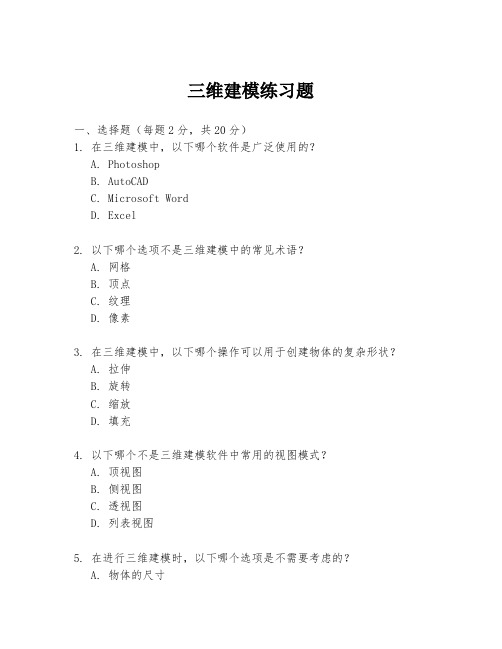
三维建模练习题一、选择题(每题2分,共20分)1. 在三维建模中,以下哪个软件是广泛使用的?A. PhotoshopB. AutoCADC. Microsoft WordD. Excel2. 以下哪个选项不是三维建模中的常见术语?A. 网格B. 顶点C. 纹理D. 像素3. 在三维建模中,以下哪个操作可以用于创建物体的复杂形状?A. 拉伸B. 旋转C. 缩放D. 填充4. 以下哪个不是三维建模软件中常用的视图模式?A. 顶视图B. 侧视图C. 透视图D. 列表视图5. 在进行三维建模时,以下哪个选项是不需要考虑的?A. 物体的尺寸B. 物体的材质C. 物体的重量D. 物体的纹理6. 在三维建模中,以下哪个操作可以用于修改物体的表面?A. 挤出B. 合并C. 分割D. 连接7. 以下哪个选项是三维建模中常用的光照类型?A. 点光源B. 线性光源C. 面光源D. 所有选项都是8. 在三维建模软件中,以下哪个工具用于创建曲线?A. 矩形工具B. 圆形工具C. 曲线工具D. 多边形工具9. 在三维建模中,以下哪个术语与物体的表面细节有关?A. 细分B. 分辨率C. 法线D. 顶点数10. 在三维建模中,以下哪个选项是用于模拟真实世界物理行为的?A. 刚体B. 流体C. 软体D. 所有选项都是二、填空题(每空2分,共20分)11. 在三维建模中,________是用来定义物体表面形状的点的集合。
12. 使用________命令可以快速复制选定的物体或物体的一部分。
13. 物体的________属性决定了它在光线照射下的表现。
14. 在建模过程中,________是用于调整物体表面细节的工具。
15. 通过________可以创建物体的对称形状。
16. 在三维空间中,________是用来描述物体位置和方向的坐标系统。
17. 为了增加模型的复杂度和真实感,可以使用________来模拟物体表面的凹凸不平。
18. 当需要模拟物体在不同时间点的状态时,可以使用________来记录和播放这些状态。
solidworks三维及二维练习题

在 solidworks 中构建此零件。 单位系统:MMGS(毫米,克,秒) 小数倍数:2 零点原点:任意 零件材料为普通碳钢,密度=0.0078g/mm3。 问此零件质量是多少克? 答案:质量为 6045.38g 体积为 775048.71mm3
练习题 9
在 solidworks 中构建此零件和装配。 单位系统:MMGS(毫米,克,秒) 小数倍数:2 零点原点:任意 装配体原点如图所示 零件材料都为普通碳钢,密度=0.0078g/mm3。 问此装配体的重心为: 答案:X = 93.97 Y = 32.05 Z = -12程图(不需要尺寸标注)
主视图放大图: 俯视图放大图:
模型
测试第二题
完成下图的装配体建模。
注: 零件 1 的底面距零件 2 的底面距离为 270; 零件 1 的底面距零件 4 的底面距离为 60; 其它装配关系如图所示
测试题第三题:
完成下列零件建模和装配体建模
练习题 7
在 solidworks 中构建此零件。 单位系统:MMGS(毫米,克,秒) 小数倍数:2 零点原点:任意 A=15 B=90 C=140 D=20 所有孔完全贯穿 零件材料:1060 合金 密度=0.0027 g/mm^3 问此零件质量是多少克? A:质量 = 483.55 克 B:质量 = 493.55 克 C:质量 = 489.55 克 D:质量 = 472.55 克
x12513测试第一题根据下列视图完成零件建模并完成工程图不需要尺寸标注在solidworks中构建此零件和装配
练习题 1
单位系统:IPS(英寸、磅、秒) 小数位数:2 零件原点:任意 问:此零件的体积为多少?
A:16.732 立方英寸 B:16.991 立方英寸 C:16.662 立方英寸 D:16.850 立方英寸
cad三维建模练习题

cad三维建模练习题CAD三维建模练习题随着科技的不断进步和应用软件的不断完善,CAD(计算机辅助设计)技术在各个领域得到了广泛的应用。
CAD三维建模是其中的重要组成部分,它可以帮助设计师们更加直观地呈现设计理念,并提高设计的精确度和效率。
本文将探讨一些CAD三维建模的练习题,帮助读者更好地理解和掌握这一技术。
首先,我们来看一个简单的练习题。
假设你需要设计一台桌子,它的尺寸为长120cm、宽80cm、高75cm。
请使用CAD软件绘制出这个桌子的三维模型。
在绘制过程中,你可以选择不同的工具和命令,如绘制矩形、拉伸、旋转等,以实现你的设计。
通过这个练习,你可以熟悉CAD软件的基本操作,并学会如何通过简单的几何体组合来构建复杂的模型。
接下来,我们来挑战一个更具挑战性的练习题。
假设你需要设计一个汽车模型,你可以选择任何类型的汽车,如轿车、越野车或跑车等。
请使用CAD软件绘制出这个汽车的三维模型,并添加细节,如车轮、车窗、车灯等。
在绘制过程中,你需要灵活运用各种工具和命令,如曲线绘制、旋转、镜像等,以实现你的设计。
通过这个练习,你可以锻炼你的创造力和想象力,同时提高你的CAD技术水平。
除了绘制物体的表面,CAD三维建模还可以用于模拟物体的运动和变形。
接下来,我们来考虑一个与机械工程相关的练习题。
假设你需要设计一个机械手臂,它可以在三个方向上进行运动,并能够抓取和放置物体。
请使用CAD软件绘制出这个机械手臂的三维模型,并模拟它的运动和变形。
在绘制过程中,你需要了解机械结构的基本原理,并运用相关的工具和命令,如约束、运动仿真等,以实现你的设计。
通过这个练习,你可以深入了解机械工程的基本知识,并提高你的CAD建模和仿真能力。
最后,我们来考虑一个与建筑设计相关的练习题。
假设你需要设计一座现代化的办公楼,它包括多个楼层和各种功能区域,如办公室、会议室和休息区等。
请使用CAD软件绘制出这个办公楼的三维模型,并添加细节,如窗户、楼梯和电梯等。
solidworks初学练习题

solidworks初学练习题SolidWorks是一款被广泛应用于三维建模领域的计算机辅助设计软件。
对于初学者而言,掌握其基本功能和操作技巧是至关重要的。
本文将为您介绍一些适用于SolidWorks初学者的练习题,帮助您熟悉软件的使用并提升您的建模能力。
1. 练习题一:创建简单零件首先,我们从最基本的零件创建开始。
在SolidWorks中创建一个简单的方块。
步骤如下:1)打开SolidWorks软件并选择“新建”。
2)选择“零件”文件类型,点击“确定”。
3)在绘图区域,选择“矩形”工具,并绘制一个矩形。
4)选择“拉伸”工具,并拉伸该矩形,使其成为一个立方体。
5)根据需要,可以在立方体上添加圆角或者其他特征。
2. 练习题二:创建装配体在SolidWorks中,装配体是由多个零部件组成的。
这个练习题将帮助您练习如何创建简单的装配体。
请按照以下步骤进行操作:1)打开SolidWorks软件并选择“新建”。
2)选择“装配体”文件类型,点击“确定”。
3)选择“插入零件”工具,然后选择您之前创建的方块零件。
4)将方块零件放置在装配体中的适当位置,并调整其姿态和尺寸,使其与装配体的其他部件匹配。
3. 练习题三:创建复杂曲面除了基本的几何图形,SolidWorks还可以帮助您创建更复杂的曲面。
以下练习题将帮助您了解曲面功能的使用:1)打开SolidWorks软件并选择“新建”。
2)选择“曲面”文件类型,点击“确定”。
3)选择“曲面绘制”工具,并根据需要绘制一个自定义的曲面形状。
4)使用“修补”工具,将绘制的曲面闭合并封固。
5)根据需要,可以对闭合的曲面进行后续修饰,如添加孔洞或圆角。
4. 练习题四:创建工程图在SolidWorks中,您可以通过创建工程图向其他人传达您的设计意图。
请按照以下步骤进行操作:1)打开SolidWorks软件并选择“新建”。
2)选择“零件”或“装配体”文件类型,点击“确定”。
3)打开“视图”选项卡,选择“创建工程图”的工具。
CREO练习题

CREO练习题CREO是一款功能强大的三维建模软件,被广泛应用于机械设计、工业制造和产品开发等领域。
作为一名使用CREO进行建模的工程师,掌握并熟练运用CREO的技巧和方法至关重要。
为了提高自己的CREO建模能力,我们可以进行一些练习题的实践,下面将为大家介绍一些具体的CREO练习题。
1. 零件建模练习题在CREO中进行零件建模是我们常见的任务之一。
通过零件建模的练习,我们可以锻炼自己的建模技巧,提高建模效率。
以下是一些零件建模练习题的示例:题目一:设计一个螺栓描述:使用CREO设计一个螺栓,具有标准的螺纹和头部形状。
要求:实现标准尺寸的螺栓,确保螺纹和螺栓头部符合工程要求。
题目二:创建一个齿轮描述:使用CREO创建一个齿轮,具有正确的模数和齿数。
要求:通过指定参数,创建一个符合要求的齿轮模型,并确保齿轮齿形正确。
2. 总装练习题总装是将多个零部件组装成一个完整产品的过程。
通过进行总装练习,我们可以学习如何协调不同零部件之间的关系,如何进行装配和调整等。
以下是一些总装练习题的示例:题目三:组装一个简单的机械结构描述:使用CREO将几个零件组装成一个简单的机械结构。
要求:确保各个零件的相对位置和关系正确,使得整个结构能够正常运行。
题目四:进行机械运动分析描述:在CREO中进行机械运动分析,检查零部件的运动轨迹和相互作用。
要求:通过模拟机械结构的运动,分析零部件之间的碰撞、干涉等问题,并进行必要的调整。
3. 绘图和注释练习题在进行工程设计时,绘图和注释是非常重要的环节。
通过进行绘图和注释的练习,我们可以学习如何有效地表达设计意图和设计要求。
以下是一些绘图和注释练习题的示例:题目五:创建一个零件图纸描述:在CREO中创建一个零件的图纸,包括主视图、剖视图和详图等。
要求:确保图纸中的尺寸标注、注释和符号等准确清晰,便于他人理解和使用。
题目六:编制一个装配图纸描述:在CREO中编制一个装配的图纸,包括装配视图、爆炸视图和零部件清单等。
solidworks练习题

solidworks练习题Solidworks练习题Solidworks是一款广泛应用于机械设计领域的三维建模软件,它提供了丰富的功能和工具,帮助工程师们进行产品设计和分析。
为了熟练掌握Solidworks的使用,练习题是必不可少的。
本文将介绍一些常见的Solidworks练习题,帮助读者提高对软件的熟练程度。
练习题一:创建一个简单的零件首先,让我们从一个简单的练习开始。
假设我们要设计一个螺栓。
打开Solidworks软件,选择“新建零件”创建一个新的零件。
然后,选择“文件”菜单中的“属性”选项,填写零件的名称、制造商、材料等信息。
接下来,我们需要创建螺栓的几何形状。
使用“草图”工具创建一个圆,设置圆的直径为10mm。
然后,使用“拉伸”工具将圆拉伸为一个柱体,设置柱体的高度为30mm。
练习题二:添加螺纹在练习题一中,我们创建了一个简单的螺栓零件。
现在,让我们给这个螺栓添加螺纹。
首先,选择“草图”工具创建一个圆,设置圆的直径为8mm。
然后,使用“拉伸”工具将圆拉伸为一个柱体,设置柱体的高度为10mm。
接下来,选择“草图”工具创建一个矩形,设置矩形的宽度为6mm,高度为8mm。
然后,使用“拉伸切除”工具将矩形切除掉,形成一个螺纹槽。
练习题三:装配两个零件在实际的机械设计中,通常需要将多个零件组装在一起。
在这个练习题中,我们将学习如何装配两个零件。
首先,创建一个新的零件,命名为“零件A”。
然后,使用练习题一中的步骤创建一个柱体。
接下来,创建另一个新的零件,命名为“零件B”。
使用练习题一中的步骤创建一个圆柱体。
然后,选择“装配”工具将“零件B”放置在“零件A”的某个位置上。
练习题四:进行运动分析Solidworks不仅可以帮助我们进行零件设计和装配,还可以进行运动分析。
在这个练习题中,我们将学习如何进行运动分析。
首先,创建一个新的零件,命名为“轮子”。
使用练习题一中的步骤创建一个圆柱体。
接下来,选择“装配”工具将“轮子”放置在一个平面上。
